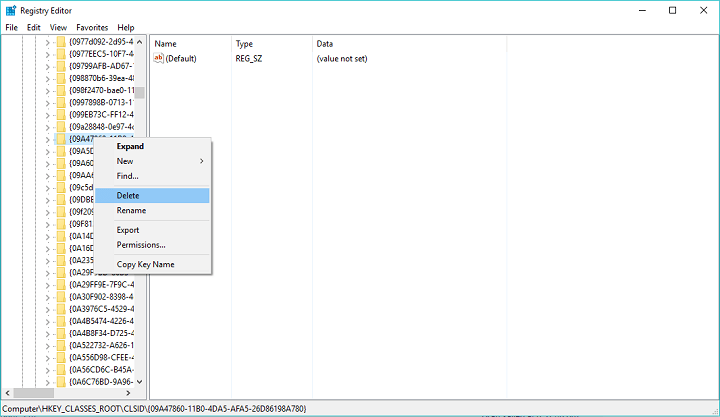Peržiūrėkite ekspertų patikrintus problemos sprendimo būdus
- Šios klaidos priežastis gali būti nepakankamai vietos diske, sugadinti sistemos failai arba trečiųjų šalių programų trukdžiai.
- Šiame vadove bus aptarti ekspertų rekomenduojami problemos sprendimo būdai.
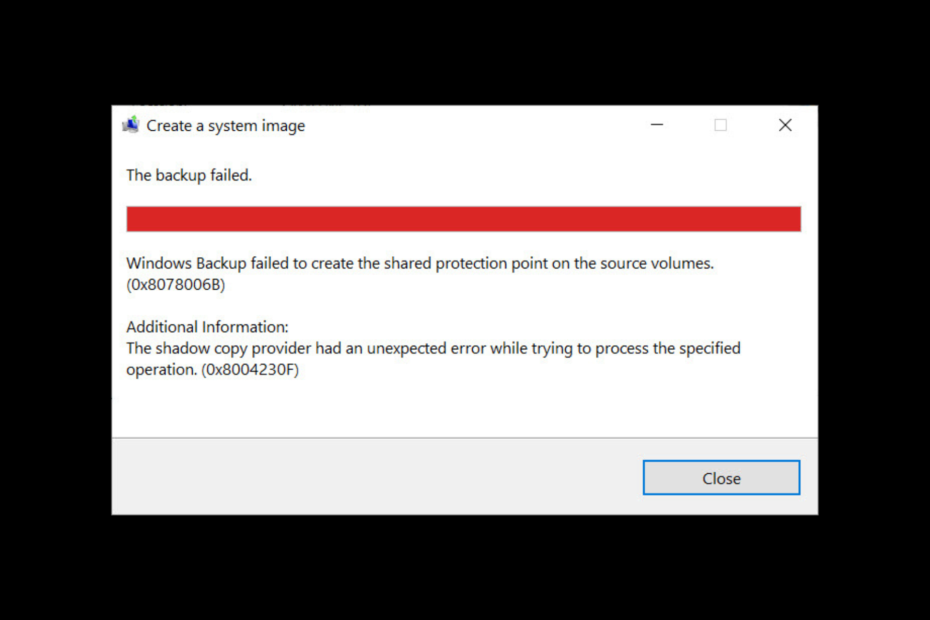
XĮDIEGTI PASPUSTELĖT ATSISIUNČIŲ FAILĄ
„Fortect“ yra sistemos taisymo įrankis, galintis nuskaityti visą jūsų sistemą, ar nėra pažeistų ar trūkstamų OS failų, ir automatiškai pakeisti juos veikiančiomis versijomis iš savo saugyklos.
Padidinkite kompiuterio našumą trimis paprastais žingsniais:
- Atsisiųskite ir įdiekite „Fortect“. savo kompiuteryje.
- Paleiskite įrankį ir Pradėkite nuskaitymą
- Dešiniuoju pelės mygtuku spustelėkite Remontas, ir pataisykite per kelias minutes.
- 0 skaitytojai šį mėnesį jau atsisiuntė Fortect
Jei gavote šešėlinės kopijos teikėjas ir įvyko netikėta klaida bandant apdoroti nurodytą operaciją (0x8004230F) kuriant sistemos atkūrimo tašką arba sistemos vaizdą, šis vadovas gali padėti!
Aptarsime kai kuriuos galimus pataisymus, kad išspręstume problemą iškart po to, kai pakalbėsime apie priežastis. Pradėkime!
Kas sukelia 0x8004230f šešėlinės kopijos teikėjo klaidą?
Klaidos priežastys gali būti įvairios; kai kurie iš įprastų yra paminėti čia:
- Nepakanka vietos diske – Jei kuriama tomo atsarginė kopija arba sistemos diske nepakanka vietos, tada VSS gali nepavykti sukurti atsarginės kopijos ir gausite šią klaidą. Norėdami atlaisvinti vietos kompiuteryje, iš kompiuterio turite pašalinti nepageidaujamas programas ir failus.
- VSS teikėjo problema – Jei atsarginės kopijos kuriamos sistemos ar tomo VSS teikėjas sugenda arba nustoja veikti, VSS gali nepavykti sukurti atsarginės kopijos.
- Sugadinti sistemos failai – Jei sistemos failai, reikalingi, kad VSS veiktų tinkamai, yra pažeisti, VSS gali nepavykti sukurti atsarginės kopijos. Norėdami išspręsti problemą, turite pataisyti sistemos failus naudodami komandų eilutę.
- Trečiųjų šalių programinės įrangos trukdžiai – Kai kurie trečiosios šalies programinė įranga gali prieštarauti su „Volume Shadow“ paslauga ir sukelti jos gedimą. Ieškokite programų, kurias įdiegėte prieš pat pasirodant klaidai, ir pašalinkite jas, kad patikrintumėte, ar tai padeda.
Ką daryti, kad ištaisyčiau 0x8004230f šešėlinės kopijos teikėjo klaidą?
Eksperto patarimas:
REMIAMAS
Kai kurias kompiuterio problemas sunku išspręsti, ypač kai kalbama apie trūkstamus arba sugadintus sistemos failus ir „Windows“ saugyklas.
Būtinai naudokite tam skirtą įrankį, pvz Fortect, kuri nuskaitys ir pakeis jūsų sugadintus failus naujomis versijomis iš savo saugyklos.
Prieš pradėdami išplėstinius trikčių šalinimo veiksmus, turėtumėte atlikti šiuos patikrinimus:
- Pašalinkite nepageidaujamas programas.
- Paleiskite disko valymą.
- Laikinai išjunkite antivirusinę programą.
1. Atlikite švarią įkrovos aplinką
- Paspauskite Windows + R atidaryti Bėk dialogo langas.
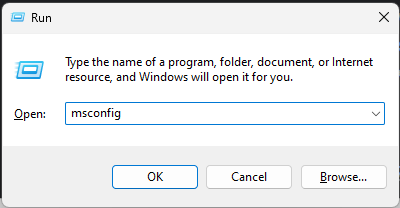
- Tipas msconfig ir spustelėkite Gerai atidaryti Sistemos konfigūracija.
- Eikite į Paslaugos skirtuką, pažymėkite varnelę šalia Slėpti visas Microsoft paslaugasir spustelėkite Viską išjungti.
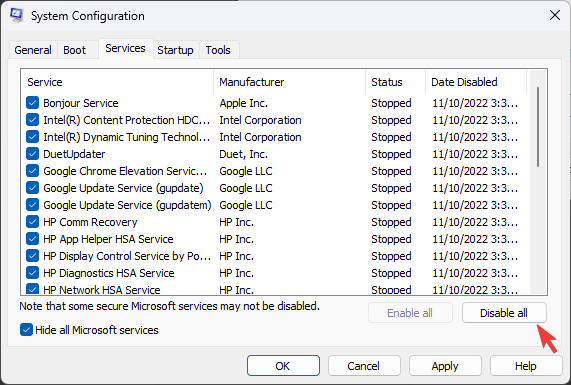
- Perjungti į Pradėti skirtuką ir spustelėkite Atidarykite Task Manager.
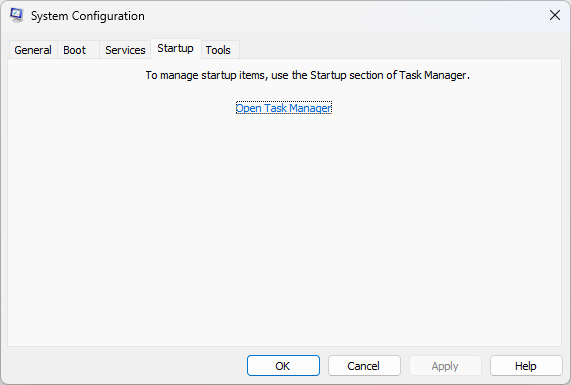
- Eikite į kiekvieną įjungtą elementą ir pasirinkite Išjungti.
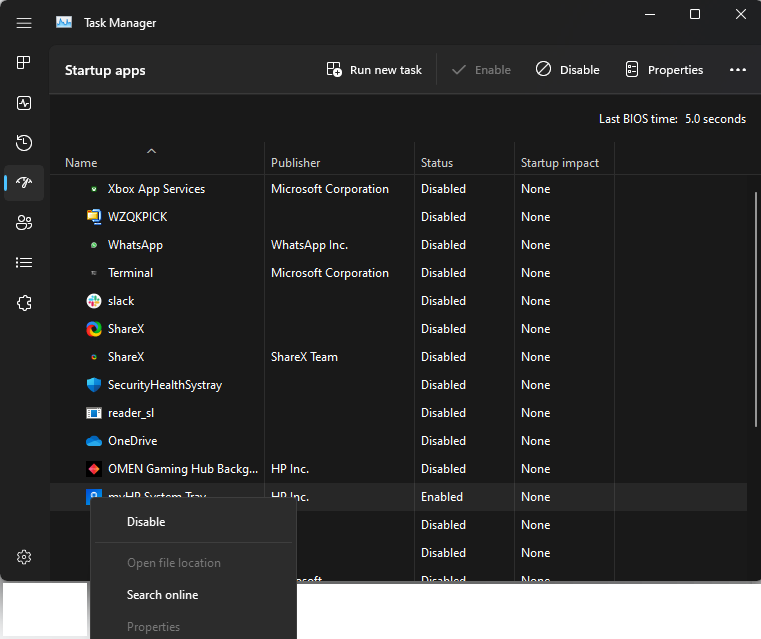
- Grįžti į Sistemos konfigūracija langą, spustelėkite Taikyti, ir tada Gerai.
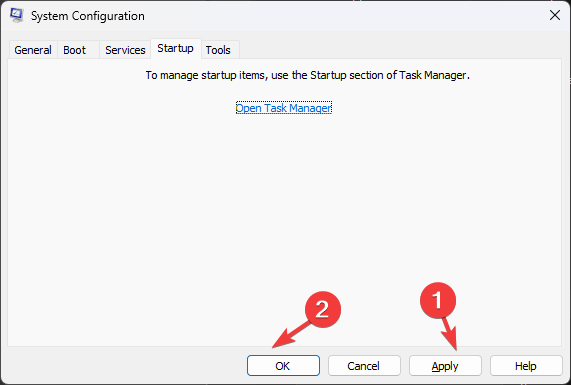
- Iš naujo paleiskite kompiuterį, kad patvirtintumėte pakeitimus.
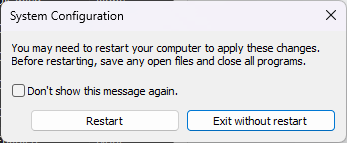
2. Iš naujo paleiskite „Volume Shadow Copy“ paslaugą
- Paspauskite Windows raktas, tipas Kontrolės skydelisir spustelėkite Atviras.
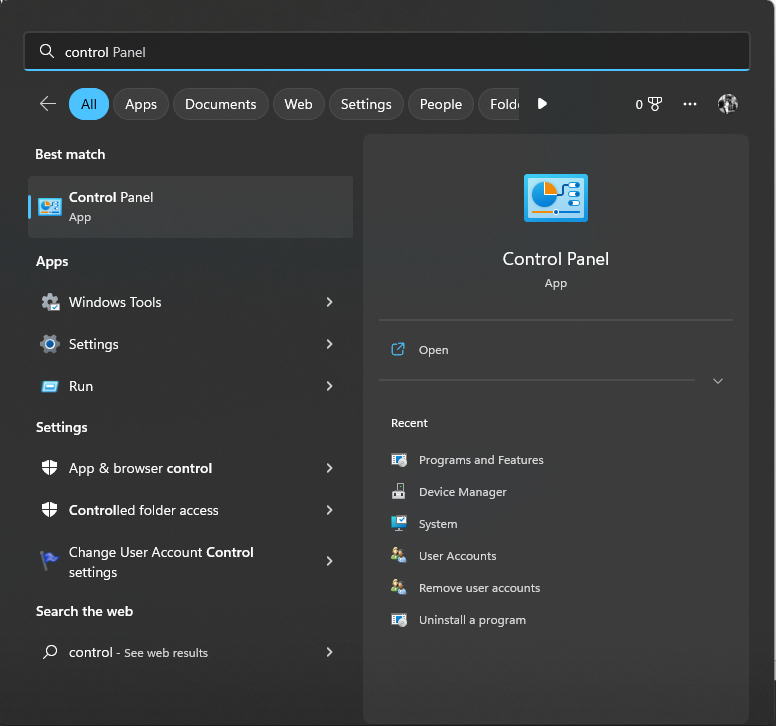
- Pasirinkite Žiūrėti pagal kaip Mažos piktogramos ir pasirinkite „Windows“ įrankiai.
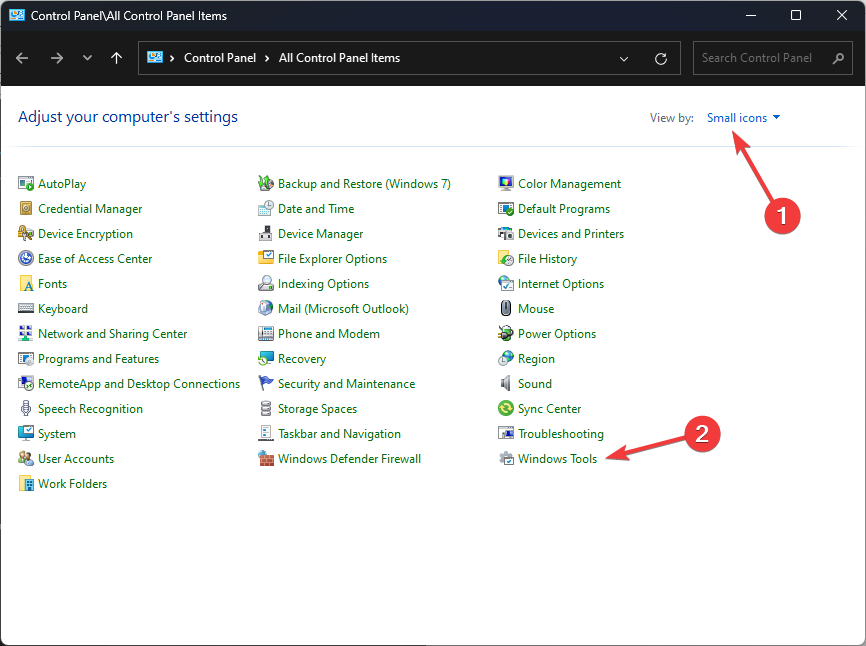
- Raskite ir dukart spustelėkite Paslaugos kad jį atidarytumėte.
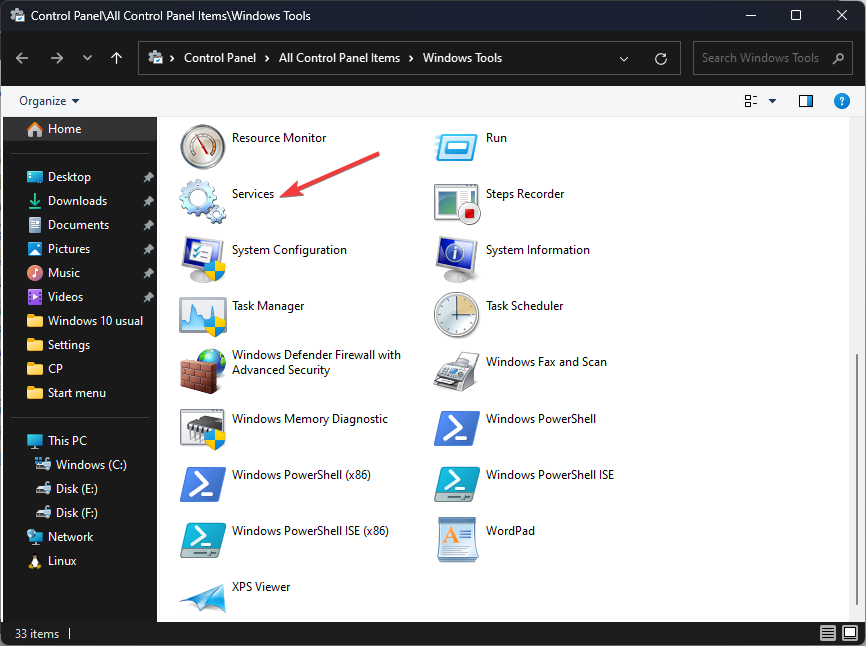
- Ieškoti Tomo šešėlinė kopija ir dukart spustelėkite jį.
- Eiti į Paleidimo tipasir pasirinkite Automatinis (atidėtas paleidimas).
- Pagal Paslaugų būsena, spustelėkite Pradėti.
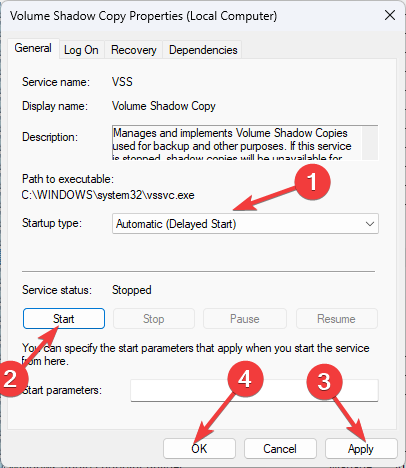
- Spustelėkite Taikyti ir Gerai
- Iš naujo paleiskite kompiuterį, kad išsaugotumėte pakeitimus.
3. Paleiskite „Microsoft Safety Scanner“.
- Eikite į „Microsoft“ saugos skaitytuvo įrankis puslapį.
- Atsisiųskite „Microsoft Safety Scanner“ ir dukart spustelėkite atsisiųstą failą, kad pradėtumėte diegimą.
- Sąrankos puslapyje pažymėkite varnelę šalia Sutikite su visomis ankstesnės licencijos sutarties sąlygomis ir spustelėkite Kitas.
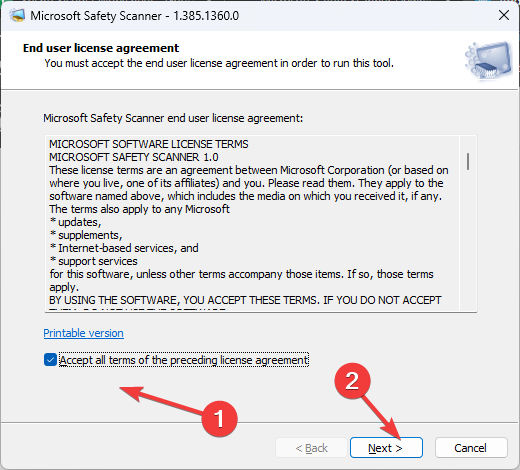
- Dar kartą spustelėkite Kitas.
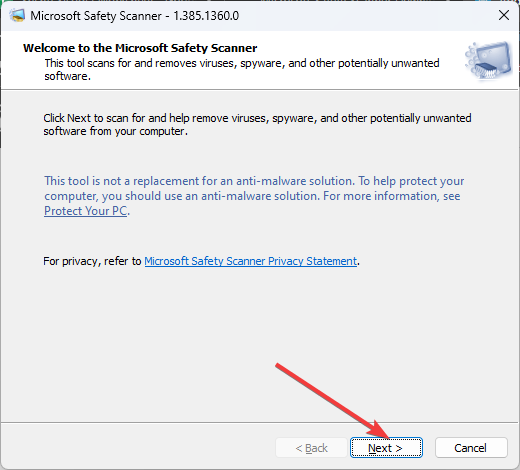
- Kitame ekrane pasirinkite Pilnas skenavimas ir spustelėkite Kitas.
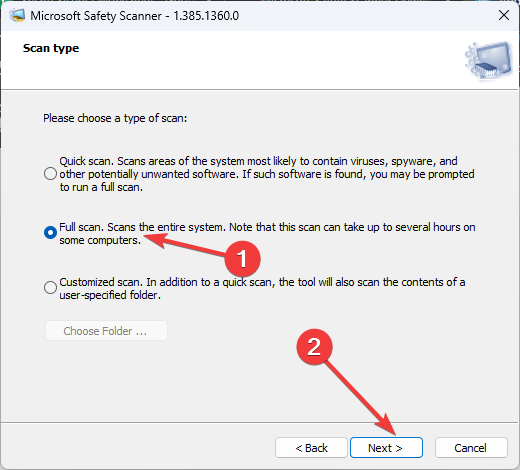
- Įrankis nuskaitys ir pašalins visus užkrėstus duomenų failus, todėl gali būti prarasti duomenys.
- Kaip įjungti žalią ekraną Teams
- Kaip integruoti „ChatGPT“ su „Word“ [greičiausi būdai]
- „Google Nearby Share“: kaip lengvai perkelti failus
4. Paleiskite SFC nuskaitymą
- Paspauskite Windows klavišą, įveskite CMDir spustelėkite Vykdyti kaip administratorius.
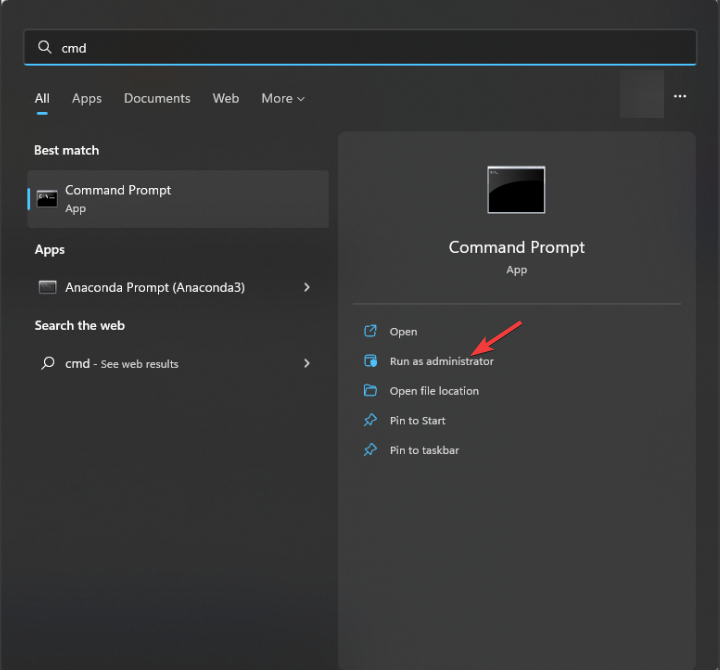
- Norėdami taisyti sistemos failus, įveskite šią komandą ir paspauskite Enter:
sfc/scannow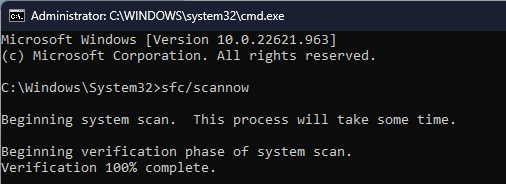
- Iš naujo paleiskite kompiuterį.
- Paspauskite Windows raktas, tipas CMDir pasirinkite Vykdykite kaip administratorius.
- Įveskite šią komandą, kad gautumėte sąrašą trečiųjų šalių VSS teikėjai ir paspauskite Enter:
vssadmin sąrašo teikėjai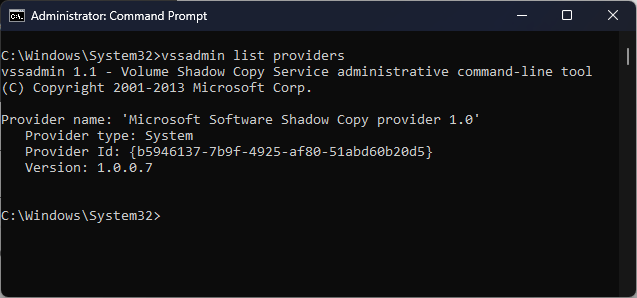
- Jei tokių yra, suraskite nereikalingus ir uždarykite komandų eilutę.
- Paspauskite Windows + R atidaryti Bėk dialogo langas.
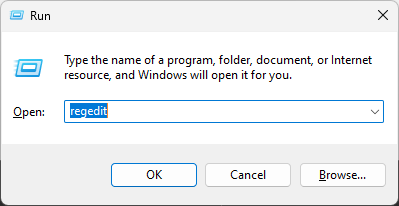
- Tipas regedit ir spustelėkite Gerai atidaryti Registro redaktorius.
- Eiti į Failas, tada spustelėkite Eksportuoti. Išsaugokite .reg failą prieinamoje vietoje, kad sukurtumėte atsargines registro įrašų kopijas.
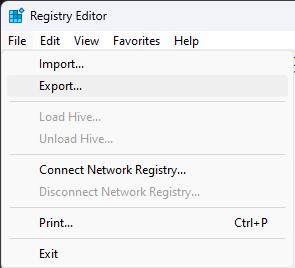
- Eikite į šį kelią:
Kompiuteris\HKEY_LOCAL_MACHINE\SYSTEM\CurrentControlSet\Services\VSS\Providers - Dukart spustelėkite Teikėjai ją išplėsti. Rasite tris raktus, ENUM, ir du GUID.
- Pasirinkite pirmąjį sąraše esantį GUID, dukart spustelėkite Numatytas eilutę ir patikrinkite, ar ji yra „Microsoft Software Shadow Copy“ teikėjas 1.0. Jei taip, patikrinkite kitą GUID ir ištrinkite.
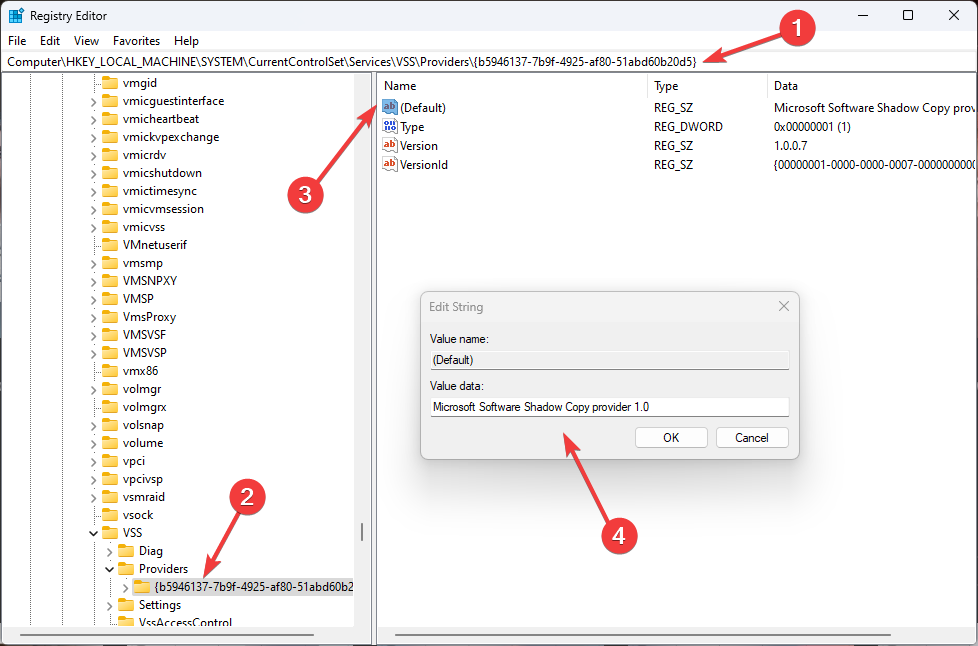
- Atidaryk Bėk konsolė ir tipas paslaugos.msc, ir paspauskite Įeikite.
- Raskite, dešiniuoju pelės mygtuku spustelėkite Tomo šešėlinė kopija, ir pasirinkite Perkrauti.
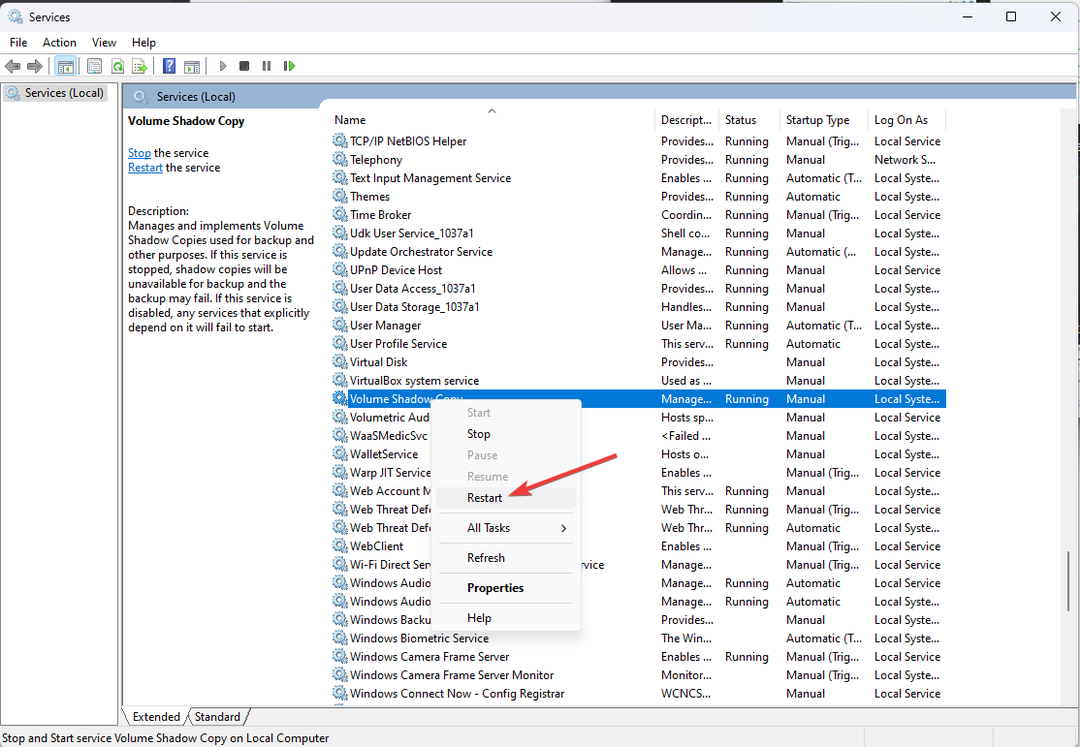
- Norėdami įsitikinti, kad nėra trečiųjų šalių teikėjų, atidarykite CMD su administratoriaus teisėmis ir įveskite šią komandą:
vssadmin sąrašo teikėjai
Jei niekas jums nepadėjo, turite susisiekti su „Microsoft“ palaikymas komanda. Paaiškinkite jiems scenarijų ir kokių veiksmų ėmėtės, kad išspręstumėte problemą. Tai padės jiems suprasti situaciją ir pagreitins trikčių šalinimo procesą.
Taigi, tai yra metodai, kurių turite laikytis norėdami ištaisyti 0x8004230f šešėlinės kopijos teikėjo klaidą. Išbandykite juos ir praneškite mums, kas veikė toliau pateiktame komentarų skyriuje.
Vis dar kyla problemų?
REMIAMAS
Jei pirmiau pateikti pasiūlymai neišsprendė problemos, jūsų kompiuteryje gali kilti rimtesnių Windows problemų. Siūlome pasirinkti „viskas viename“ sprendimą, pvz Fortect efektyviai išspręsti problemas. Įdiegę tiesiog spustelėkite Peržiūrėti ir taisyti mygtuką ir tada paspauskite Pradėti remontą.